Elimina la lingua su un Apple iPad Pro 13 (2024)
Come eliminare una lingua da Apple iPad Pro 13 (2024)?
Se hai installato diverse lingue sul tuo Apple iPad Pro 13 (2024) e vuoi eliminarne una o più per liberare spazio sulla sua memoria interna da 256 GB, 512 GB, 1TB, 2TB ti mostreremo come rimuovere le lingue da Apple iPad Pro 13 (2024) seguendo il prossimo tutorial.
Ad un certo punto potresti voler eliminare una lingua che non ti serve più o che ritieni non necessaria, il che è particolarmente utile se desideri liberare spazio di archiviazione o semplificare le impostazioni del tuo iPad Pro 13 (2024).
In questo tutorial ti guideremo attraverso i passaggi necessari per rimuovere una lingua dal tuo iPad Pro 13 (2024). Se hai impostato accidentalmente una lingua che non ti serve o semplicemente desideri ottimizzare l'elenco delle lingue sul tuo dispositivo, imparerai come farlo in modo rapido e semplice.
Se al contrario quello che stai cercando è cambiare la lingua del tuo Apple iPad Pro 13 (2024) premi il seguente link: Cambia lingua Apple iPad Pro 13 (2024)
Tempo stimato: 5 minuto.
1- Primo passo:
Per prima cosa andiamo alle impostazioni del Apple iPad Pro 13 (2024), è l'icona della ruota dentata, deve essere nella schermata principale.

2- Secondo passo:
Cerchiamo la sezione "Generali" all'interno delle impostazioni, la sua icona è curiosamente un'altra ruota dentata.
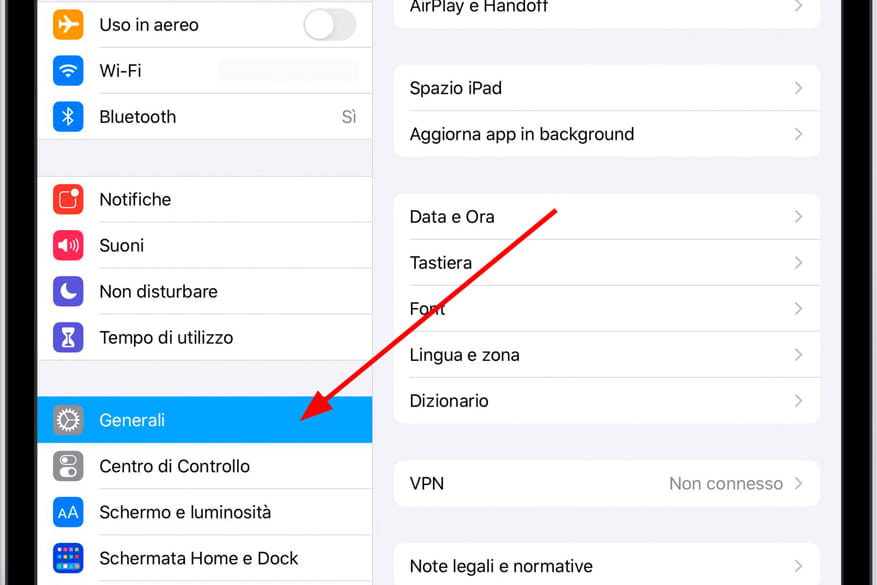
3- Terzo passo:
Scendiamo nelle impostazioni generali, cerchiamo la sezione "Lingua e zona" e premiamo per accedere.

4- Quarto passo:
Se hai installato solo una lingua sul tuo Apple iPad Pro 13 (2024) prima di eliminare la lingua corrente, devi aggiungere una nuova lingua in cui verranno visualizzati il dispositivo e i relativi menu. Se sono installate diverse lingue, queste appariranno elencate sotto il testo "ORDINE LINGUE PREFERITE". Premi "Modifica".

5- Quinto passo:
Trova la lingua che desideri eliminare e fai clic sul simbolo di eliminazione a sinistra, è un cerchio rosso con una linea orizzontale bianca al centro, simile a un cartello no-go.

6- Sesto passo:
A destra della lingua il testo "Elimina" apparirà in bianco con uno sfondo rosso, fare clic su "Elimina" e quindi fare clic su "OK" nella parte in alto a destra dello schermo.

7- Settimo passo:
Per confermare l'eliminazione della lingua sull'iPad Pro 13 (2024) nella parte inferiore dello schermo verrà visualizzato un messaggio di conferma, fare clic su "Continua". Questa è la prima opzione disponibile nella finestra pop-up.







